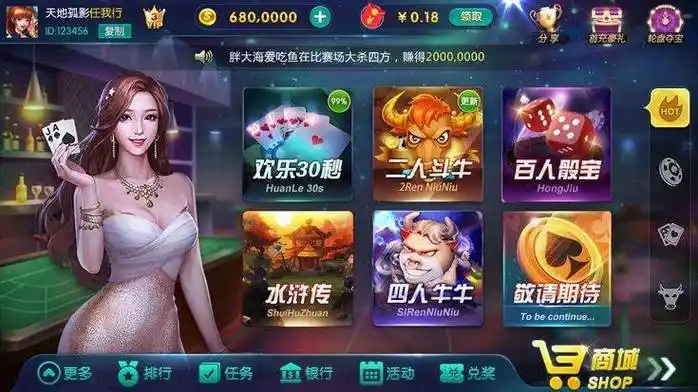1.1 什么是苹果App签名
苹果App签名就像是给应用程序盖了个官方印章。每次我们在iPhone上下载应用时,系统都会检查这个"印章"是否真实有效。这个签名机制是苹果生态系统的安全基石,确保每款应用都经过苹果认证。
签名过程会生成一个独特的数字指纹,包含开发者身份、应用权限和有效期等信息。就像身份证一样,这个数字签名能让iOS系统快速识别应用的合法性。没有这个签名,应用根本无法在苹果设备上运行。
1.2 苹果App签名的作用和重要性
想象一下没有签名的App Store会变成什么样子——任何人都能随意上传恶意软件。签名机制就像一道防火墙,保护着整个iOS生态的安全。它验证开发者身份的真实性,确保应用在传输过程中没有被篡改。
签名还能控制应用的安装权限。企业内部分发的应用需要特殊签名,测试版应用也有专门的签名方式。这种精细的权限管理让苹果能有效区分正式版、测试版和企业版应用。
1.3 苹果App签名的基本流程
签名过程从开发者账号开始。首先需要在苹果开发者后台创建证书和配置文件,这些文件就像签名的原材料。Xcode会把它们和应用程序打包在一起,生成带有签名的安装包。
具体步骤包括:申请开发证书、注册设备UDID、创建App ID、生成描述文件。最后用证书私钥对应用进行加密签名。整个过程看似复杂,但Xcode已经帮我们自动化了大部分操作。
2.1 证书问题导致的签名失败
证书失效是最常见的签名失败原因。我的开发者证书去年就突然不能用了,后来发现是过期了没及时续费。苹果的开发者证书有效期只有一年,到期后所有相关签名都会失效。有时候证书被意外吊销也会导致问题,比如苹果检测到账号异常操作时。
证书不匹配的情况也经常发生。用个人账号证书给企业应用签名,或者反过来操作,系统都会直接拒绝。我见过有人把开发证书和发布证书搞混了,结果调试版应用死活装不上真机。
2.2 配置文件问题导致的签名失败
配置文件出问题就像拿着过期的通行证过安检。Provisioning Profile里包含的设备UDID列表如果没更新,新设备就装不上应用。上周帮朋友调试应用时就遇到这情况,他的新iPhone没加到配置文件里。
配置文件的App ID设置错误也很头疼。Bundle Identifier必须完全匹配,多一个少一个字符都不行。有次我把com.example.app写成com.examples.app,调试时浪费了两小时才发现这个问题。
2.3 设备UDID未注册导致的签名失败
每台苹果设备都有唯一的UDID号码,就像身份证号。开发者账号里没登记这个号码,应用就装不进去。很多新手开发者容易忽略这一步,特别是用新设备测试时。
企业证书虽然可以免UDID注册,但普通开发证书必须严格登记。我收集测试机UDID时经常遇到麻烦,有时候iTunes显示的UDID和实际需要的还不一样,得用Xcode重新获取。
2.4 签名工具或方法不当导致的失败
不是所有工具都能完美处理苹果签名。有些第三方工具会修改应用包结构,导致签名验证失败。曾经用过一个破解版签名工具,把embedded.mobileprovision文件位置弄错了。

手动签名更容易出错,特别是用codesign命令时。参数顺序、证书引用方式都很讲究。有次我忘了加--deep参数递归签名嵌套框架,结果应用启动就崩溃。现在我都尽量用Xcode自动签名,省心很多。
3.1 准备工作:开发者账号和必要工具
没有开发者账号就像没有钥匙想开车,根本行不通。苹果开发者计划年费99美元,付完钱才能拿到签名所需的证书权限。注册时记得准备一张国际信用卡,国内部分银行的卡可能支付失败。
工具方面Xcode是必备的,App Store就能免费下载。我习惯保持Xcode更新到最新版本,老版本可能不支持新设备的签名。另外准备一台Mac电脑是必须的,Windows电脑没法直接运行Xcode进行签名操作。
3.2 使用Xcode进行签名的方法
Xcode的自动签名功能实在太方便了。新建项目后在"Signing & Capabilities"标签页勾选"Automatically manage signing",Xcode就会自动处理证书和配置文件。第一次使用时会提示登录开发者账号,输入密码后系统自动配置好一切。
手动签名也有它的优势,适合需要精细控制的情况。在项目设置里取消自动签名,然后手动选择证书和配置文件。我调试企业应用时经常这么做,可以确保使用正确的发布证书而不是开发证书。
3.3 使用第三方工具进行签名的方法
有些场景Xcode不太方便,比如给第三方IPA文件签名。这时候可以用iOS App Signer这类工具,把IPA文件拖进去选好证书就能重新签名。记得提前准备好.mobileprovision文件,这个工具不会自动生成配置文件。
命令行工具codesign也很强大,适合批量处理。我写过一个自动签名脚本,用codesign命令循环处理文件夹里的所有应用。参数-f表示强制覆盖现有签名,-s指定证书名称,后面跟着应用路径。这种方式的缺点是出错时提示信息不太友好。
3.4 签名后的测试和验证
签名完不测试就像炒菜不尝味道。最直接的验证方式就是安装到设备上运行,Xcode的Window菜单里打开Devices and Simulators,把应用拖进去安装。如果安装失败,控制台会显示具体的错误原因。
codesign命令也能用来验证签名。终端里输入"codesign -vvvv YourApp.app"会显示详细验证信息,看到"valid on disk"和"satisfies its Designated Requirement"就说明签名完整。我习惯再用"spctl --assess -v YourApp.app"做额外检查,双重确认更保险。
4.1 企业证书签名的特殊要求
企业证书和普通开发者证书差别很大。企业账号年费299美元,但可以无限分发应用不需要苹果审核。申请时要提供邓白氏编码,这个流程可能耗时2-3周。我帮公司申请时准备了营业执照副本和法人身份证扫描件。
使用企业证书签名必须生成企业版配置文件。Xcode里选"Enterprise"作为发布方式,配置文件有效期只有一年。安装企业应用前得在设置里信任企业开发者,这个步骤经常让普通用户困惑,最好在下载页面配上图文教程。
4.2 签名过期后的处理方法
证书过期就像牛奶变质,应用直接打不开。开发者证书过期前30天苹果会发邮件提醒,千万别忽略这封邮件。我手机设置了日历提醒,在证书到期前两周就开始准备续费。
已经过期的应用有救急办法。用新证书重新签名后,用户需要先删除旧应用才能安装新版。企业证书过期影响更大,所有用该证书签名的应用都会闪退。这种情况只能紧急更新所有应用的签名,再让用户重新下载。
4.3 如何避免签名被撤销
苹果查违规应用从不手软。最容易被撤销的情况是签名后修改了应用二进制文件,或者用企业证书分发到App Store。我见过有人把企业证书借给别人用,结果连累自己公司所有应用失效。
保持低调用企业证书能降低风险。控制应用分发范围,只给内部员工使用。监控证书状态是个好习惯,我每天早上的例行工作就是检查开发者账号有无异常提醒。突然收到大量用户反馈应用闪退时,第一反应就该检查证书状态。
4.4 多设备批量签名的技巧
给几十台设备签名能累断手。苹果的批量注册工具节省不少时间,把设备UDID整理成CSV文件直接上传。我写了个Python脚本自动从测试部门收集设备信息,生成符合苹果要求的格式。
配置文件也有批量处理的技巧。Xcode创建通配符配置文件(Wildcard App ID)可以覆盖多个应用,比如com.companyname.*。测试阶段我经常这么做,等正式发布再换成精确的App ID。企业证书配合MDM移动设备管理系统更高效,能远程部署签名应用到所有员工设备。